最近、飲食店で注文する際に、スマートフォンでQRコードをスキャンして直接注文するシステムが増えて来ています。
先日行ったスープカレーのお店も、「スマホでQRコードをスキャンして注文して下さい!」と言うお店でした。
さらに、スマホから注文をするだけでなくメニュー表さえ無い飲食店も有ります。
店員さんを呼んで注文をするのが苦手な人にとっては、非常に便利なシステムです。
また、いつまでも注文を決め兼ねていたとしても、店員さんの無言のプレッシャーを掛けられる事も無いと思われます。
この便利なシステムを活用する際、QRコードリーダーアプリがインストールされていないと困ることがあります。
携帯端末の容量が目いっぱいでアプリをダウンロードできない状態だったり、月末近くでデータ量の限度一杯だったりだとQRコードリーダーアプリのインストールが実質不可能に近い状態だと思われます。
そんな事になれば、注文する事も出来なくなってしまうでしょう。
ですが、実はスマートフォンの標準カメラやGoogle レンズを使えば、QRコードリーダーアプリをダウンロードする必要なくQRコードを読み取ることができます。
この記事では、特にAndroidデバイスを使用して、アプリ未インストールの状態でQRコードをスムーズに読み取る方法を紹介します。
標準カメラアプリでQRコードをスキャンする方法

多くのスマートフォンにはカメラアプリがプリインストールされており、このアプリを使って手軽にQRコードをスキャンできる場合が有ります。
プリインストールされているカメラアプリで確実にQRコードを読み取る事が出来る訳ではありませんが、試してみる価値は十二分に有るでしょう。
以下に手順を説明します。
①カメラアプリを開きます。
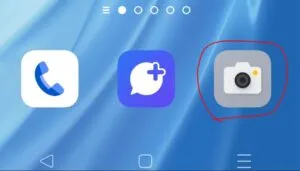
②QRコードにカメラを向けます。
③表示されたURLをタップすると、リンク先が開きます。

なお、自分のスマホの場合は上のスクショの様に「QRコードを認識 >」と表示されましたが、そこをタップする事でQRコードによりリンクされているページにジャンプする事が出来ました。
この方法で、例えば身の回りにあるQRコードを読み取るとリンクが示されますが、飲食店では注文画面に進むことができます。
スマホ内の不要なアプリやファイルを削除してQRコードリーダーアプリをインストールする煩雑さ無しにQRコードを読み取ることが出来るのはありがたい事です。
しかし、この方法でQRコードを読み取る事が出来ない場合は次の方法を試してみて下さい。
Google レンズを利用してQRコードを読み取る方法
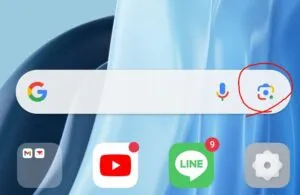
標準カメラアプリがQRコード読み取りに対応していない端末を使用している場合、Google レンズを活用することでQRコードを読み取る事ができます。
これにより、追加のアプリインストールすること無くQRコードを読み取ることが可能です。
こちらの方法も、スマホ本体にアプリをインストールする必要が無いので、データを消したりせずにメニュー画面や注文画面を表示させることが可能になります。
以下に手順を説明します。
①ホーム画面からGoogle レンズアイコンをタップします。
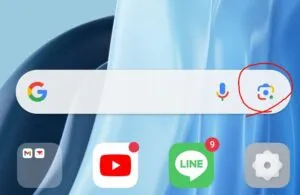
赤く囲んだマークがGoogle レンズのアイコンです。
一度もGoogleレンズを使ったことが無い場合は、タップすると下の画面が開きます。
※Googleレンズを使ったことが有る場合は撮影画面(②)が開きます。

カメラのマークをタップすると下の画面が開きますので、「カメラを起動」をタップします。
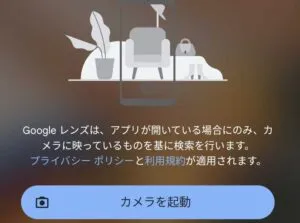
さらに、「写真と動画の撮影をGoogleに許可しますか?」と聞かれますので、「アプリ使用時のみ」か、「今回のみ」をタップしてください。
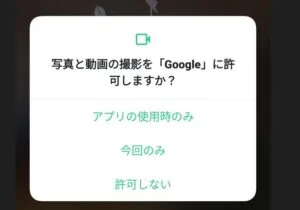
②撮影画面が開きますので、QRコードを読み取ってください。
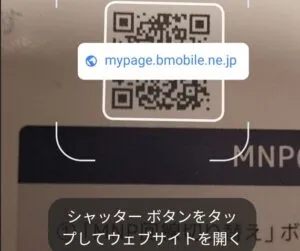
③URLが表示されたら、タップするかシャッターボタンを押すとウェブサイトにアクセスできます。
この方法でもスマホ内の不要なアプリやファイルを削除して、QRコードリーダーアプリをインストールする煩雑さ無しにQRコードを読み取ることが出来る様になります。
まとめ

いかがでしたでしょうか。
QRコードリーダーアプリをダウンロードすることなくQRコードを読み取るには、
- スマートフォンの標準カメラ
- Google レンズ
を使う事で読み取り可能になります。
なお、QRコードを正確に読み取るためには、十分な明るさのもとで操作することが大切です。
また、カメラのレンズが汚れていると正しく読み取れない場合があるため、使用前にはレンズをきれいにすることをお勧めします。
慌ててQRコードアプリをダウンロードしなくてもQRコードを読み取って注文する事が可能です。
また、不要ファイルの整理や使っていないアプリを消す煩わしさも有りません。
もうこれでQRコードから注文するお店に入っても安心出来ますね!


